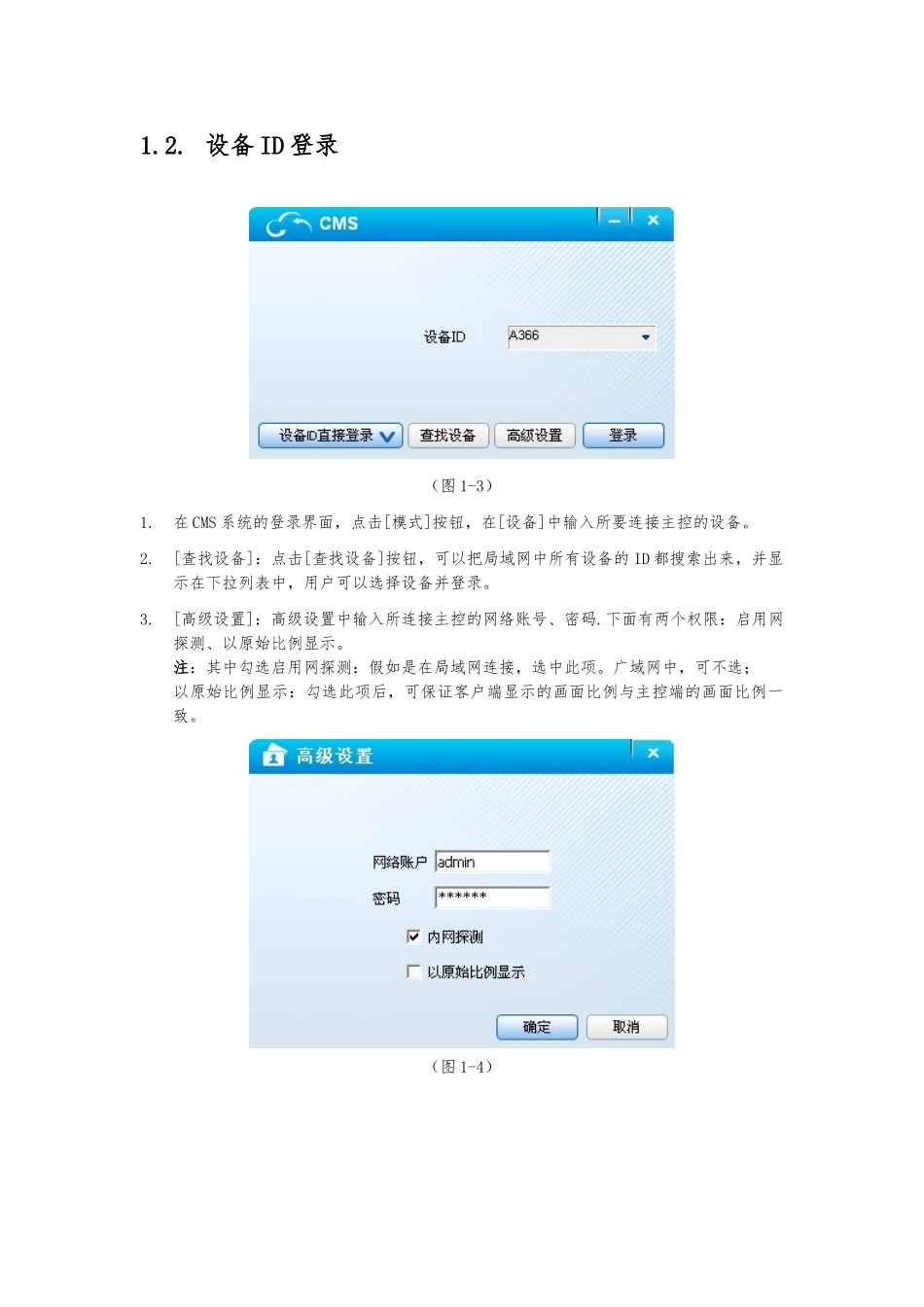CMS 监控系统说明书1.登录CMS 有两种登录方式:本地用户登录和设备 ID 直接登录。1.1. 本地用户登录双击桌面快捷方式,进入登录界面(如图 1-1):(图 1-1)用于登录的默认用户名和密码分别为:用户名:admin密码:空在成功登录了 CMS 系统之后,即显示其主界面(如图 1-2)(图 1-2)1.2. 设备 ID 登录(图 1-3)1.在 CMS 系统的登录界面,点击[模式]按钮,在[设备]中输入所要连接主控的设备。 2.[查找设备]:点击[查找设备]按钮,可以把局域网中所有设备的 ID 都搜索出来,并显示在下拉列表中,用户可以选择设备并登录。3.[高级设置]:高级设置中输入所连接主控的网络账号、密码.下面有两个权限:启用网探测、以原始比例显示。注:其中勾选启用网探测:假如是在局域网连接,选中此项。广域网中,可不选;以原始比例显示:勾选此项后,可保证客户端显示的画面比例与主控端的画面比例一致。(图 1-4) (图 1-5)2.CMS 主要功能主要功能分布如下:2.1. 系统设置系统设置功能是 CMS 的最主要的功能,CMS 连接主控的设置就是在这里设置的; (图 2-1)系统设置包含:视频源与分组、本地用户、存储设置、高级设置四大功能,下面将逐一介绍2.1.1.视频源与分组1.分组设置:为方便用户在针对多组 CMS 应用,而增加的功能。用户可以对一台主控服务器划分一个分组,以便管理。2.当前组:显示的是当前组的信息,连接的时候,就是根据当前组来连接视频源;3.添加新组:可以添加新的分组;4.修改组名:可以将当前组的组名进行修改,修改完后点击一下[修改组名]按钮,就会修改成功;5.删除组:将当前组删除,但是不能删除最后一个分组。6.组视频源:分组的所有视频源详细列表,选择某一路进行详细设置,每个视频源都有相应的通道对应。]7.使用域名或 IP 连接:假如勾选此项,那么输入主控的 IP 就可以连接主控,一般情况下,端口、用户名、访问密码都为默认即可;不勾选此项,即用设备连接,在设备中输入从主控中猎取的设备,进行连接(连接的前提是主控端的设备显示已上线);8.连接别名:为方便用户记忆而设的一项附加功能9.用户名:CMS 连接主控所用到的网络用户名,在主控-[系统设置]-[用户管理]-[网络用户]中猎取,不同的用户名对应不同的权限;10. 访问密码:网络用户名所对应的密码;11. 通道号:要连接主控的哪个通道,就在通道号中输入相应的数字,如要连接主控的第10 个通道,那么通道号就输入 10.12. 使...